¶ Partition mit CMD löschen
- Öffne die Eingabeaufforderung (CMD), indem Du die Windows-Taste + R drückst und „cmd“ eingibst.
- Gib den folgenden Befehl ein:
diskpart
- Liste die Festplatten auf, um die richtige Festplatte zu finden:
list disk
- Wähle die Festplatte aus, die Du löschen möchtest:
select disk [Datenträger-Nummer]
(Bsp.: select disk 3)
- Liste die Partitionen auf:
list partition
- Wähle die Partition, die Du löschen möchtest:
select partition [Partitons-Nummer]
- Lösche die Partition:
delete partition
Wenn es sich um eine geschützte Partition handelt, benutze den folgenden Befehl:
delete partition override
¶ Curl installieren
-
Lade die Dateien von hier herunter.
-
Entpacke die ZIP-Datei und verschiebe den Ordner nach
C:\Windows\System32\. -
Öffne das Startmenü und gib „Systemumgebungsvariablen bearbeiten“ ein und öffne es.
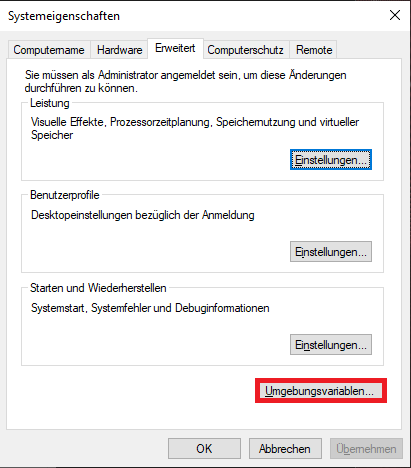
-
Klicke auf „Umgebungsvariablen“ und es öffnet sich ein neues Fenster.
-
Suche nach „Path“ und klicke auf „Bearbeiten“.
-
Klicke auf „Neu“ und gib den Pfad zu
curl.exean:
C:\Windows\System32\curl\bin
- Bestätige mit „OK“.
¶ Teamspeak-Server Autostart
-
Lade RunasRob von dieser Seite herunter.
-
Entpacke die ZIP-Datei und gehe zum „4Bit“-Verzeichnis (bei 64-Bit-Systemen).
-
Führe die Datei
RunAsService.exeaus.
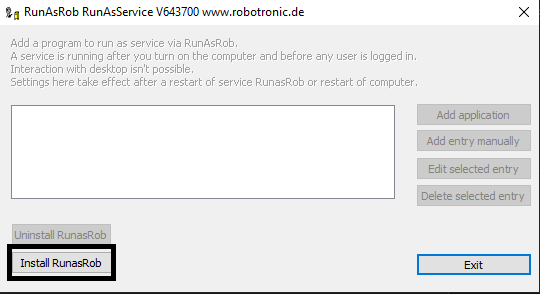
-
Klicke auf den Install-Button und warte, bis die Installation abgeschlossen ist.
-
Nach der Installation öffnet sich ein neues Fenster:
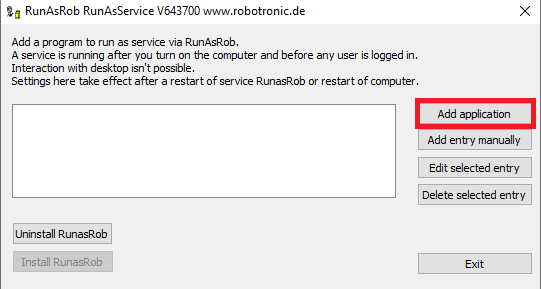
-
Klicke auf „Add application“ und wähle den Pfad zur Teamspeak Server-Exe aus.
-
Starte den Computer neu. Nun sollte der Teamspeak-Server automatisch starten.
Das gleiche Verfahren funktioniert auch für den Sinusbot auf Windows.
¶ Benutzernamen ändern
- Drücke die Windows-Taste + R, um den „Ausführen“-Dialog zu öffnen.
- Gib folgenden Befehl ein:
control userpasswords2
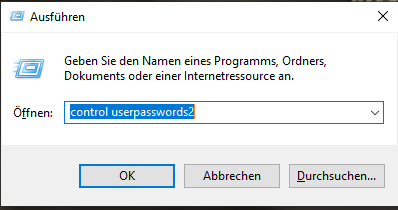
- Klicke auf „OK“. Ein neues Fenster öffnet sich:
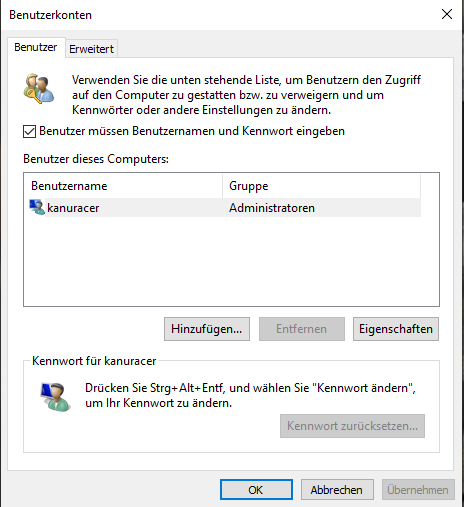
- Wähle den gewünschten Benutzer aus und klicke auf „Eigenschaften“:
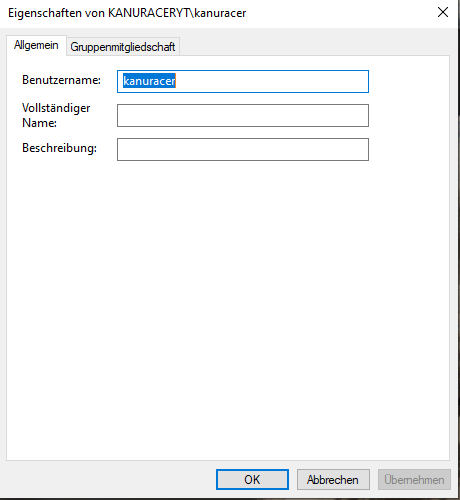
- Gib den gewünschten neuen Benutzernamen ein.
¶ Script für Netzlaufwerk-Bind
Um Netzlaufwerke automatisch nach dem Anmelden zu verbinden, erstelle ein Script.
-
Öffne einen Editor (z. B. Notepad++).
-
Definiere den Benutzernamen und das Passwort als Parameter:
@echo off
cls
SET USER=Nutzername
SET PW=Passwort
- Lösche alle vorhandenen Netzlaufwerke:
net use * /delete /yes
- Binde die Netzlaufwerke ein:
net use X: \SERVERNAME\Freigabe /user:%USER% %PW%
net use Y: \SERVERNAME\Freigabe /user:%USER% %PW%
net use Z: \SERVERNAME\Freigabe /user:%USER% %PW%
-
Speichere das Script als
.bat-Datei und verschiebe es in den Autostart-Ordner. -
Um den Autostart-Ordner zu finden, öffne „Ausführen“ und gib folgenden Befehl ein:
shell:startup
Achtung: Das Passwort ist im Klartext im Script gespeichert.
¶ Windows 11 Kontextmenü
Falls Du das neue Kontextmenü in Windows 11 nicht magst, kannst Du das alte Menü zurückholen.
-
Lade die Batch-Datei herunter:
Lade die Batch-Datei von hier herunter und führe sie als Administrator aus.- Um die Batch-Datei als Administrator auszuführen, klicke mit der rechten Maustaste auf die Datei und wähle „Als Administrator ausführen“ aus.
- Bestätige die Sicherheitsabfrage, wenn Du dazu aufgefordert wirst.
-
Starte den PC neu: Nach dem Neustart ist das alte Kontextmenü wieder aktiv.
Alternativ kannst Du Deine eigene Batch-Datei mit folgendem Inhalt erstellen:
:start
@echo off
cls
echo .
echo -----------------------------------------------------
echo regedit kontextmenue
echo kanuracer.eu
echo -----------------------------------------------------
echo .
echo regedit...
echo .
reg add "HKEY_CURRENT_USER\SOFTWARE\Classes\CLSID\{86ca1aa0-34aa-4e8b-a509-50c905bae2a2}\InprocServer32" /f /ve
echo .
echo -----------------------------------------------------
echo Der Rechner muss neu gestartet werden!
echo Druecke eine beliebige Taste zum neustarten
echo -----------------------------------------------------
echo .
pause
shutdown -r -t 0